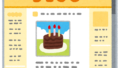pythonを使用する時、interactiveに操作できると非常に便利である。
jupyterlabはweb-brawser上で起動し、この目的に適ったpythonの開発環境である。
ubuntuの場合、端末からpython3を起動して、コマンド入力でinteractiveに操作出来るが、複数行をまとめて実行することは出来ない。又、webスクレイピングでサイトからデータを取得する時、brawser上で動作するので都合がよい。この点が大きな違いであり、プログラム開発環境としてのjupyterlabの利点である。
ubuntu2404ltsからシステム管理が変更され、従来のinstall方法ではエラーが出て、簡単にjupyterlab環境が構築出来ない。その為、ubuntu2404ltsでのinstall手順を残しておく。
今迄のinstall方法,
$ sudo apt update
$ sudo apt upgrade
$ sudo apt install -y python3-pip
$ pip3 install jupyterlab
では下記のエラーが出る。
error: externally-managed-environment
|

この原因は「python環境はシステムで管理されているため、pipでのpackageインストールは問題が起きる可能性がある」と云っている。
この解決策はエラーメッセージでも記載されているように、仮想環境を構築して、そこにinstallする方法が最善である。
そこで、homeにこの環境を作る必要がある。
このdirをxxxxx-python-envとする。
$ sudo apt install python3.12-venv
$ python3 -m venv xxxxx-python-env
これでhome directoryにxxxxx-python-envが出来る。
packageをinstallする前に下記コマンドを入力しておく。
$ source xxxxx-python-env/bin/activate
ここで、この仮想環境にjupyterlabをinstallする。
$ pip install jupyterlab
これで、仮想環境からjupyterlabを使える状態となった。
起動は端末から下記コマンドを実行する。
$ jupyter lab –ip 0.0.0.0
(起動しない場合、
$ source xxxxx-python-env/bin/activate
$ jupyter lab –ip 0.0.0.0
で起動する。)
日本語化は次の手順を実行する。
端末で、
$ pip install jupyterlab-language-pack-ja-jp
その後、
設定ー>languageー>日本語選択
これで画面が日本語表示となる。

ここで、notebookをclickすると、pythonを使うことが出来る。
終了はファイルー>シャットダウンでbrawserタブを閉じる。
後で気付いた事であるが、jupyterlab単独でinstallするより、anacondaをinstallした方がより充実した環境が構築出来るのではと考え、次回はanacondaをinstallする事にする。